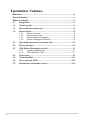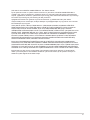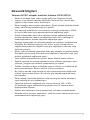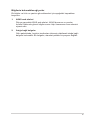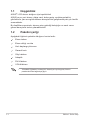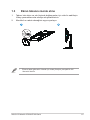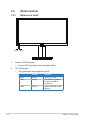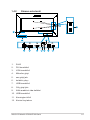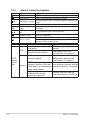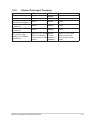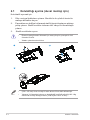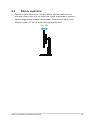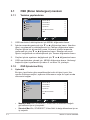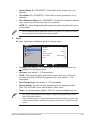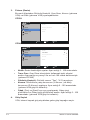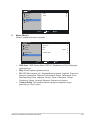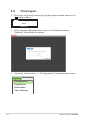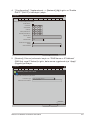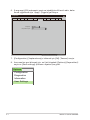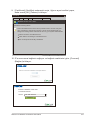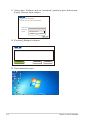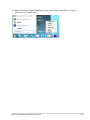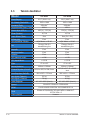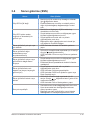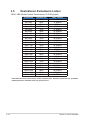Asus CP220 Kullanici rehberi
- Kategori
- TV'ler
- Tip
- Kullanici rehberi
Bu kılavuz aynı zamanda aşağıdakiler için de uygundur:

CP220 / CP240 Serisi
Sıfır istemci görüntüleme
Kullanıcı Kılavuzu

ii
İçindekiler Tablosu
Bildirimler .................................................................................................... iv
Güvenlik bilgileri .......................................................................................... v
Bakım ve temizlik ........................................................................................ vi
1.1 Hoşgeldiniz ................................................................................... 1-1
1.2 Paketin içeriği ............................................................................... 1-1
1.3 Ekran tabanını monte etme ......................................................... 1-2
1.4 Ekran tanıtımı ............................................................................... 1-3
1.4.1 Ekranınöntarafı ............................................................. 1-3
1.4.2 Ekranınarkatarafı .......................................................... 1-4
1.4.3 istemcisistemiilebaşlama ............................................. 1-5
1.4.4 İstemciGöstergesiDavranışı .......................................... 1-6
2.1 Kolu/altlığı ayırma (duvar montajı için) ...................................... 2-1
2.2 Ekranı ayarlama ............................................................................ 2-2
3.1 OSD (Ekran Göstergesi) menüsü ............................................... 3-1
3.1.1 Yenidenyapılandırma ..................................................... 3-1
3.1.2 OSDİşlevlerineGiriş ....................................................... 3-1
3.2 Client ayarı .................................................................................... 3-5
3.3 Teknik özellikler .......................................................................... 3-11
3.4 Sorun giderme (SSS) ................................................................. 3-12
3.5 Desteklenen Zamanlama Listesi ............................................... 3-13

iii
Telif hakkı © 2013 ASUSTeK COMPUTER INC. Tüm Hakları Saklıdır.
İçinde açıklanan ürünler ve yazılım dahil bu kılavuzun hiç bir bölümü, ASUSTeK COMPUTER INC.'in
("ASUS") açık yazılı izni olmaksızın, yedekleme amacı için satın alan tarafından tutulan dokümantasyon
dışında, çoğaltılamaz, iletilemez, uyarlanamaz veya bir bilgi çekme sisteminde saklanamaz veya herhangi
bir formda veya herhangi bir yolla herhangi bir dile çevrilemez.
Aşağıdaki durumlarda ürün garantisi veya servis uzatılamaz: (1) ASUS tarafından yazılı olarak
onaylanmadıkça ürün onarılmışsa, modifiye edilmişse veya değiştirilmişse veya (2) ürünün seri numarası
tahrif edilmişse veya kayıpsa.
ASUS, BU KILAVUZU, “MEVCUT DURUMUYLA” VE BUNLARLA SINIRLI OLMAMAKLA BİRLİKTE
ZIMNİ GARANTİLER YA DA ÖZEL BİR AMACA YÖNELİK TİCARİ ELVERİŞLİLİK YA DA UYGUNLUK
KOŞULLARI DA DAHİL OLMAK ÜZERE, AÇIK YA DA ZIMNİ HERHANGİ BİR ÇEŞİT GARANTİ
VERMEKSİZİN SAĞLAMAKTADIR. ASUS YA DA DİREKTÖRLERİ, GÖREVLİLERİ, ÇALIŞANLARI YA DA
TEMSİLCİLERİ, HERHANGİ BİR DOLAYLI, ÖZEL, ARIZİ YA DA SONUÇSAL HASARDAN (KAR KAYBI,
İŞ KAYBI, KULLANIM YA DA VERİ KAYBI, İŞİN KESİNTİYE UĞRAMASI VE BENZERİ HASARLAR
DA DAHİL OLMAK ÜZERE) DOLAYI, SÖZ KONUSU HASARIN BU KILAVUZDAKİ YA DA ÜRÜNDEKİ
HERHANGİ BİR KUSURDAN YA DA HATADAN KAYNAKLANABİLECEĞİNİN ASUS’A BİLDİRİLMİŞ
OLMASI DURUMUNDA DAHİ, SORUMLU OLMAYACAKTIR.
BU KILAVUZ KAPSAMINDAKİ SPESİFİKASYONLAR VE BİLGİLER YALNIZCA KULLANIM AMAÇLI
SUNULMUŞ OLUP HERHANGİ BİR ZAMANDA HABER VERİLMEKSİZİN DEĞİŞTİRİLEBİLİR VE ASUS
TARAFINDAN VERİLMİŞ BİR TAAHHÜT OLARAK YORUMLANMAMALIDIR. ASUS, İÇİNDE AÇIKLANAN
ÜRÜNLER VE YAZILIM DA DAHİL OLMAK ÜZERE BU KILAVUZDA GÖRÜLEBİLECEK HERHANGİ BİR
HATADAN YA DA YANLIŞLIKTAN DOLAYI HİÇBİR SORUMLULUK YA DA YÜKÜMLÜLÜK KABUL ETMEZ.
Bu kılavuzda yer alan ürünler ve şirket adları, ilgili şirketlerin tescilli ticari markaları ya da telif hakları
olabilir ya da olmayabilir ve ihlal maksadı olmaksızın yalnızca tanımlama ya da açıklama amacıyla ve
sahibinin faydası doğrultusunda kullanılmıştır.

iv
Bildirimler
Federal İletişim Komisyonu (FCC) Beyanı
Bu cihaz, FCC Kurallarının 15. Bölümü ile uyumludur. Kullanım, aşağıdaki
iki şarta bağlıdır:
• Bu aygıt zararlı parazitlerin oluşmasına neden olmaz ve
• Bu cihaz, istenmeyen işlemlere neden olabilecek parazitler dahil olmak
üzere alınan tüm parazitleri kabul etmelidir.
Bu ekipman test edilmiş ve Federal İletişim Komisyonu (FCC) Kurallarının
15.Bölümü uyarınca, B Sınıfı dijital cihazlarla ilgili kısıtlamalara uygun
olduğu tespit edilmiştir. Bu kısıtlamalar, ev kurulumlarında, zararlı
parazitlere karşı uygun koruma sağlamak üzere tasarlanmıştır. Bu
cihaz radyo frekansı enerjisi oluşturur, kullanır ve yayabilir ve üretici
talimatlarına uygun biçimde kurulmadığı ve kullanılmadığı takdirde, radyo
iletişimine zararlı parazitlere neden olabilir. Ancak, belirli bir kurulumda
parazit oluşmayacağına dair bir garanti verilmez. Bu cihaz radyo ve
televizyon alıcılarında, cihazın kapatılması ve açılması ile anlaşılacak
zararlı parazitlerin oluşmasına neden olursa, kullanıcı aşağıdaki önlemleri
uygulayarak parazitleri gidermeyi deneyebilir:
• Alıcı anteninin yönünü veya yerini değiştirmek.
• Cihaz ile alıcı arasındaki mesafeyi arttırmak.
• Cihazı, alıcının bağlı olduğu devreden farklı bir devredeki prize
bağlamak.
• Yardım için bayiinize veya deneyimli radyo/TV teknisyenine danışın.
Bir Energy Star® Ortağı olarak, şirketimiz bu ürünün,
enerji tasarrufuyla ilgili Energy Star® yönetmeliklerine
uygun olduğunu onaylamıştır.
Kanada İletişim Dairesi Beyanı
Bu dijital cihaz, Kanada İletişim Dairesinin Radyo Parazitleri
Düzenlemesinde belirlenen, dijital cihazdan yayılan radyo gürültüsü için B
Sınıfı limitlerini aşmamaktadır.
Bu B sınıfı dijital cihaz, Kanada'daki ICES-003 standardıyla uyumludur.
Uyarı: Bu istemci, yalnızca korumalı Ethernet kablosu kullandığınızda
EMC direktifiyle uyumludur.
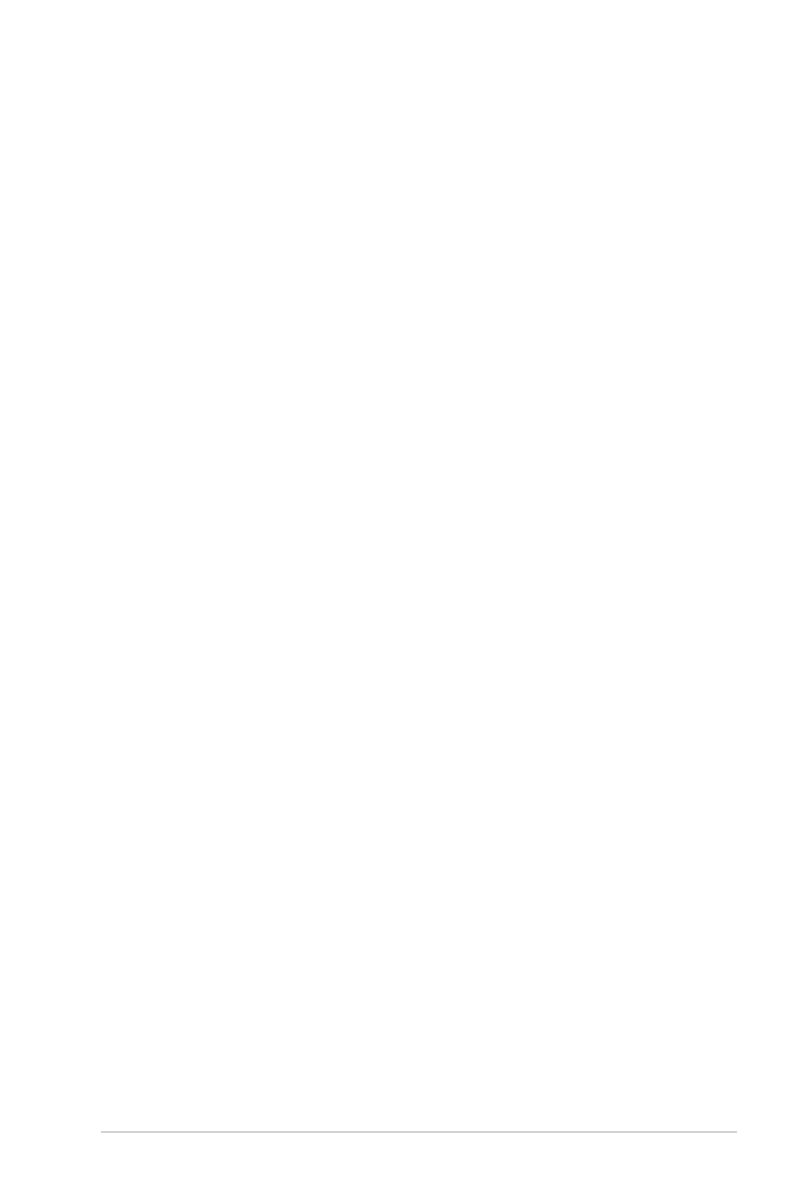
v
Güvenlik bilgileri
Yalnızca AC/DC adaptör modelini kullanın: EXA1203YH
• Ekranı kurmadan önce, paket içinde gelen tüm belgeleri okuyun.
• Yangın veya elektrik çarpması tehlikesini önlemek için, ekranı asla
yağmura veya neme maruz bırakmayın.
• Ekran kapağını asla açmaya çalışmayın. Ekran içindeki tehlikeli yüksek
voltaj, ciddi fiziksel yaralanmaya yol açabilir.
• Güç kaynağı arızalanırsa, onu kendiniz onarmaya çalışmayın. Yetkili
bir servis teknisyeni veya perakendecinizle bağlantıya geçin.
• Ürünü kullanmadan önce, tüm kabloların doğru bağlandığından ve
elektrik kablolarının hasarlı olmadığından emin olun. Herhangi bir
hasar saptarsanız, hemen bayiinizle bağlantıya geçin.
• Kapağın arkasındaki ve üstündeki delikler ve açıklıklar, havalandırma
amaçlıdır. Bu delikleri tıkamayın. Bu ürünü, uygun havalandırma
sağlanmadıkça asla bir radyatör veya güç kaynağının yakınına veya
üstüne koymayın.
• Ekran, yalnızca etikette gösterilen türde güç kaynağı ile çalıştırılmalıdır.
Evinizdeki güç kaynağı türünden emin değilseniz, bayiinizle veya yerel
elektrik şirketinizle bağlantıya geçin.
• Yerel elektrik standardınızla uyumlu, doğru elektrik prizini kullanın.
• Elektrik uçlarına ve uzatma kablolarına aşırı yükleme yapmayın. Aşırı
yükleme, yangına veya elektrik çarpmasına yol açabilir.
• Tozdan, nemden ve aşırı sıcaklıktan kaçının. Ekranı, su alabilecek bir
alana yerleştirmeyin. Ekranı sabit bir yüzeye yerleştirin.
• Bir yıldırım anında veya uzunca bir süre kullanılmayacak olduğunda
cihazın fişini prizden çıkarın. Bu, ekranı güç dalgalanmalarına karşı
koruyacaktır.
• Ekran kapağı üzerindeki deliklere asla herhangi bir nesne sokmayın
veya herhangi bir sıvı damlatmayın.
• Tatminkar kullanımı sağlamak için, ekranı yalnızca 100 ~ 240V
AC arasında uygun yapılandırılmış girişleri olan UL listesine dahil
bilgisayarlarla kullanın.
• Elektrik prizi ekipmanın yakınına takılmalı ve kolayca erişebilmelidir.
• Ekranda teknik sorunlar yaşarsanız, yetkili bir servis teknisyeniyle veya
perakendecinizle bağlantıya geçin.

vi
Bakım ve temizlik
• Ekranınızı kaldırmadan veya yeniden yerleştirmeden önce, kablolarını
ve elektrik kablosunu çıkarmanız iyi olur. Ekranı yerleştirirken
doğru kaldırma teknikleri kullanın. Ekranı kaldırırken veya taşırken,
kenarlarından kavrayın. Ekranı altlığından veya kablosundan tutarak
kaldırmayın.
• Temizleme. Ekranınızı kapatın ve elektrik kablosunu prizden çıkarın.
Ekran yüzeyini, tüy bırakmayan, aşındırmayan bir bezle temizleyin.
İnatçı lekeler, hafif bir temizlik malzemesiyle nemlendirilmiş bezle
çıkarılabilir.
• Alkol veya aseton içeren bir temizleyici kullanmaktan kaçının. Ekrana
uygun bir temizleyici kullanın. Temizleyiciyi asla doğrudan ekrana
sıkmayın; ekranın içine sızabilir ve bir elektrik çarpmasına yol açabilir.
Ekrandan aşağıdaki belirtilerin görülmesi normaldir:
• Ekran ilk kullanım sırasında floresan ışığının doğasından ötürü
titreşebilir. Titreşimin yok olması için Güç Düğmesini kapatın ve
yeniden açın.
• Kullandığınız masaüstü desenine bağlı olarak ekranınızda farklı
parlaklık düzeyleri görebilirsiniz.
• Aynı görüntü saatler boyunca gösterildiğinde, başka bir görüntüye
geçilince önceki ekranın bir gölge görüntüsü kalabilir. Ekran yavaşça
düzelecektir ya da kullanmadığınız saatler boyunca güç düğmesini
kapatabilirsiniz.
• Ekran karardığında veya ani bir parlaklık belirdiğinde veya artık
çalışmıyorsa, onarılması için bayiinizle veya servis merkeziyle
bağlantıya geçin. Ekranı kendiniz onarmaya çalışmayın!
Bu kılavuzda kullanılan standartlar
UYARI: Bir işi tamamlamaya çalışırken kendinize zarar vermenizi
önleyecek bilgiler.
DİKKAT: Bir işi tamamlamaya çalışırken bileşenlere hasar
vermenizi önleyecek bilgiler.
ÖNEMLİ: Bir işi tamamlamaya çalışırken uymanız GEREKEN
bilgiler.
NOT: Bir işi tamamlarken yardımcı olabilecek ipuçları ve ek
bilgiler.

vii
Bilgilerin bulunabileceği yerler
Ek bilgiler ve ürün ve yazılım güncellemeleri için aşağıdaki kaynaklara
başvurun.
1. ASUS web siteleri
Dünya çapındaki ASUS web siteleri, ASUS donanım ve yazılım
ürünleri hakkında güncel bilgiler sunar. http://www.asus.com adresini
ziyaret edin
2. İsteğe bağlı belgeler
Ürün paketinizde, bayiiniz tarafından eklenmiş olabilecek isteğe bağlı
belgeler bulunabilir. Bu belgeler, standart paketin bir parçası değildir.

1-1
Bölüm 1: Ürüne Giriş
1.1 Hoşgeldiniz
ASUS
®
LCD ekranı aldığınız için teşekkürler!
ASUS'un en yeni ekranı, daha canlı, daha geniş ve daha parlak bir
görüntünün yanı sıra görüntüleme deneyiminizi geliştirecek pek çok özellik
sunmaktadır.
Bu özellikler sayesinde, ekranın size getirdiği kolaylığın ve zevk veren
görsel deneyimin tadını çıkarabilirsiniz!
1.2 Paketin içeriği
Aşağıdaki öğelerin pakette olduğunu kontrol edin:
Ekran takımı
Ekran altlığı ve vida
Hızlı başlangıç kılavuzu
Garanti kartı
Güç kablosu
Adaptör
DVI Kablosu
VGA Kablosu
• Yukarıdaki öğelerden herhangi biri hasarlıysa veya kayıpsa, hemen
perakendecinizle bağlantıya geçin.

1-2
ASUS LCD Monitör CP220/CP240 Serisi
1.3 Ekran tabanını monte etme
1. Tabanı kola takın ve sıkı biçimde bağlanmaları için vida ile sabitleyin.
Vidayı parmaklarınızla rahatça sıkıştırabilirsiniz.
2. Monitörü en rahat edeceğiniz açıya ayarlayın.
2
1
• Ekranın hasar görmesini önlemek için masa yüzeyine yumuşak bir örtü
örtmenizi öneririz.

1-3
Bölüm 1: Ürüne Giriş
1.4 Ekran tanıtımı
1.4.1 Ekranın ön tarafı
LED1
LED2
1. İstemci LED Göstergesi:
• İstemci LED göstergesi rengi aşağıdaki gibidir.
2. Güç Göstergesi:
• Güç göstergesi rengi aşağıdaki gibidir.
Durum açıklama
LED1 Beyaz istemci güç açık
LED1 Amber Güç Kapalı ve LAN'da
Uyandırma/USB'de
Uyandırma
LED2 Beyaz sanal masaüstüne olan
bağlantı

1-4
ASUS LCD Monitör CP220/CP240 Serisi
1.4.2 Ekranın arka tarafı
2
3 4
1
9
11
USB
5 7 8
12
6
10
1. RJ45
2. DVI konektörü
3. VGA konektörü
4. Mikrofon girişi
5. ses girişi jakı
6. kulaklık çıkışı
7. USB konektörü
8. Güç girişi jakı
9. Altlık arabirimi vida delikleri
10. USB konektörü
11. Kensington kilidi
12. Kontrol tuş takımı

1-5
Bölüm 1: Ürüne Giriş
1.4.3 istemci sistemi ile başlama
Öğe Tuş Açıklaması
Güç Monitörü açıp kapatmak için bu düğmeye basın
Giriş seçimi Farklı giriş kaynağını seçmek için basın
Parlaklığı & Yukarı
parlaklık/seçilen işlevin sayısal değerini arttırmak için
basın
MENU
Menü OSD menüsüne girmek için basın
Ses Düzeyi &
Aşağı
ses seviyesi/seçilen işlevin sayısal değerini azaltmak
için basın
A
OTO ayarla & geri
dön
OTO Ayarla/Önceki seçime geri dön
Bağlantı (LED) Sunucuya bağlantı
İstemci (LED)
İstemci açıkken LED beyaz yanar
İstemci kapalı/LAN'da uyandırma veya USB'de
etkinken LED turuncu yanar
tuş Kaynak İşlev Açıklaması
*OTO
Ayarla
& Geri
Dön
VGA
Auto Adjustment (Otomatik
Ayarlama)
VGA kaynağında (>2
saniye)
Splendid mod anahtarı
kısa basma için VGA
kaynağında. (<2 saniye)
İstemci
Anında bağlantı
Oturum açma kullanıcı
arabiriminin altında kısa
süreli basın (<2 saniye)
OSD'den çıkış, bağlantı
kesmeyi seçmek için kısa
süreli basın, iş istasyonunu
kapat veya iptal et
Ana makine oturumu altında
kısa süreli basın (<2 saniye)
Bağlantıyı kes ve kullanıcı
arabiriminde oturum
açmak için geri dön
Sunucu oturumu altında
kısa süreli basın (<2 saniye)

1-6
ASUS LCD Monitör CP220/CP240 Serisi
1.4.4 İstemci Göstergesi Davranışı
Durum GÜÇ BAĞLANTI İstemci
Güç Açık Beyaz
Kapalı
Beyaz
Güç Kapalı Kapalı
Kapalı
Kapalı
Güç Açık ve Sanal
Masaüstüne Bağlantı
Beyaz
Beyaz
Beyaz
Güç Kapalı ve Lan'da
Uyandırma
Amber
Kapalı
Amber
Güç Kapalı ve USB'de
Uyandırma
Amber
Kapalı
Amber
Güç Açıktan Güç
Kapalıya ve USB'de
Uyandırma
Beyaz (12 sn. yanıp
söner ve kapanır)/
Turuncu(her zaman
yanar)
Beyaz
(12 sn.
yanar ve
kapanır)
Beyaz (12 sn. yanıp
söner ve kapanır)/
Turuncu(her zaman
yanar)

2-1
Bölüm 2: Kurulum
2.1 Kolu/altlığı ayırma (duvar montajı için)
Kolu/statifi ayırmak için.
1. Güç ve sinyal kablolarını çıkarın. Monitörün ön yüzünü temiz bir
masaya dikkatlice koyun.
2. Parmaklarınızı hafifçe kullanarak statif köşesini kaplayan plakayı
çekip çıkarın. Statifi monitöre tutturan dört vidayı bir tornavidayla
çıkarın.
3. Statifi monitörden ayırın.
• Ekranın hasar görmesini önlemek için masa yüzeyine yumuşak bir örtü
örtmenizi öneririz.
• Vidaları çıkarırken standı tutun.
3
2
1
• (100 x 100 mm) duvar montaj kiti satın alınan ürüne dahil edilmemiştir.
• Yalnızca, UL listesinde bulunan ve desteklediği en düşük ağırlığı/yükü 14kg
olan duvar montajı desteği kullanın (Vida boyutu: M4 x 10 mm).

2-2
ASUS LCD Monitör CP220/CP240 Serisi
2.2 Ekranı ayarlama
• Optimum görüntüleme için, ekranın bütün yüzüne bakmanızı ve
ardından ekranı sizin için en rahat olan açıya ayarlamanızı öneririz.
• Açısını değiştirirken ekranın devrilmesini önlemek için altlığı tutun.
• Ekranın açısını -5˚ ila 23˚ arasında ayarlayabilirsiniz.
-5 ~ 23

3-1
Bölüm 3: Genel Talimatlar
3.1 OSD (Ekran Göstergesi) menüsü
3.1.1 Yeniden yapılandırma
CP220
Splendid
Renk
Picture
Giriş Seçimi
Move Exit
Menu
Manzara Modu
Standart Mod
Sinema Modu
Oyun Modu
sRGB
Gece Manzarası Modu
OK
1. OSD menüsünü etkinleştirmek için MENU düğmesine basın.
2. İşlevler arasında gezinmek için
ve
düğmesine basın. İstenilen
işlevi vurgulamak ve etkinleştirmek için Tamam düğmesine basın.
Seçilen işlevin bir alt menüsü varsa, alt menü işlevleri arasında
gezinmek için yine
ve
düğmesine basın. İstenilen alt menü
işlevini vurgulamak ve etkinleştirmek için Tamam düğmesine basın.
3. Seçilen işlevin ayarlarını değiştirmek için
ve
düğmesine basın.
4. OSD menüsünden çıkmak için, MENU düğmesine basın. Herhangi
başka bir işlevi ayarlamak için adım 2 ve adım 3'ü yineleyin.
3.1.2 OSD İşlevlerine Giriş
1. Splendid
Bu işlev, tercihinize göre seçebileceğiniz altı alt işlevi içerir. Her
modun Sıfırlama seçimi, ayarınızı korumanızı veya ön ayarlı moda
dönmenizi sağlar.
CP220
Splendid
Renk
Picture
Giriş Seçimi
Move Exit
Menu
Manzara Modu
Standart Mod
Sinema Modu
Oyun Modu
sRGB
Gece Manzarası Modu
OK
• Manzara Modu: Bu, SPLENDID™ Video Akıllı ile manzara fotoğrafı
görüntüleme için en iyi seçimdir.
• Standart Mod: Bu, SPLENDID™ Video Akıllı ile belge düzenleme için en
iyi seçimdir.

3-2
ASUS LCD Monitör CP220/CP240 Serisi
• Sinema Modu: Bu, SPLENDID™ Video Akıllı ile film izleme için en iyi
seçimdir.
• Oyun Modu: Bu, SPLENDID™ Video Akıllı ile oyun oynama için en iyi
seçimdir.
• Gece Manzarası Modu: Bu, SPLENDID™ Video Akıllı ile karanlık sahneli
oyun oynama veya film izleme için en iyi seçimdir.
• sRGB: Bu, kişisel bilgisayarlardan fotoğraf ve grafik görüntülemek için en
iyi seçenektir.
• Renk Sıcaklığı Kullanıcı Modunda, kullanıcı R (kırmızı), G (yeşil) ve B (mavi)
birincil rengini 0 ila 100 aralığında yapılandırabilir.
2. Renk
Bu işlev üzerinden istediğiniz görüntü rengini seçin.
CP220
Splendid
Picture
Giriş Seçimi
Move Exit
Menu
ASCR
Gama
OK
Renk
Parlaklık
Kontrast
Renk Doygunluğu
Renk Sıcaklığı
100
80
Kullanıcı Modu
50
18
KAPALI
• Parlaklık: Ayar aralığı 0 - 100 arasındadır. Bu işlevi etkinleştirmek için
düğmesi de bir geçiş tuşudur.
• Kontrast: Ayar aralığı 0 - 100 arasındadır.
• ASCR: VGA girişinden gelen görüntünün yatay konumunu (Y-Konum)
ve dikey konumunu (D-Konum) ayarlamak için. Ayar aralığı 0 - 100
arasındadır.
• Renk Doygunluğu: Ayar aralığı 0 - 100 arasındadır.
• Renk Sıcaklığı: Üç adet önceden ayarlanmış beyaz dengesi modları
(D50, D65 ve 9300K) ve bir adet Kullanıcı modu vardır.
• Gama: Gri tonlama gama değerini 18/2.2/2.5 arasında değiştirmek için.
• Faz, piksel saat sinyalinin fazını ayarlar. Yanlış bir faz ayarlamasıyla, ekran
yatay bozukluklar gösterir.
• Saat (piksel frekansı), bir yatay taramada taranan piksel sayısını kontrol eder.
Frekans doğru değilse, ekranda dikey çizgiler görüntülenir ve görüntü orantılı
olmaz.

3-3
Bölüm 3: Genel Talimatlar
3. Picture (Resim)
Bu menü öğesinden Görünüş Kontrolü, Over Scan, Konum (yalnızca
VGA) ve Odak (yalnızca VGA) ayarlayabilirsiniz.
CP220:
CP220
Renk
Giriş Seçimi
Move OK Exit
Menu
Konum
Odak
Görünüş Kontrolü Tam
Picture
Splendid
Netlik 50
CP240:
CP240
Renk
Giriş Seçimi
Move OK Exit
Menu
Konum
Odak
Görünüş Kontrolü Tam
Picture
Splendid
Netlik 40
Trace Free 60
• Netlik: Resim keskinliğini ayarlar. Ayar aralığı 0 - 100 arasındadır.
• Trace Free: Over Drive teknolojisini kullanarak tepki süresini
azaltır. Ayar aralığı en yavaş 0 ve en hızlı 100 olarak belirlenmiştir.
(yalnızca CP240)
• Görünüş Kontrolü: Görüntü oranını "Tam", "4:3"e ayarlayın.
• Konum: Görüntünün yatay konumunu (Y-Konum ) ve dikey
konumunu (D-Konum) ayarlayın. Ayar aralığı 0 - 100 arasındadır
(yalnızca VGA girişi ile kullanılır).
• Odak: (Faz) ve (Saat)'i ayrı ayrı ayarlayarak, Yatay-çizgi
gürültüsünü ve Dikey-çizgi gürültüsünü azaltın. Ayar aralığı 0 - 100
arasındadır (yalnızca VGA girişi ile kullanılır).
4. Giriş Seçimi
VGA, istemci kaynak giriş sinyalinden gelen giriş kaynağını seçin.

3-4
ASUS LCD Monitör CP220/CP240 Serisi
CP220
Splendid
Picture
Input Select
Move Exit
Menu
OK
Renk
Client
Giriş Seçimi
VGA
5. Menu (Menü)
Sistem yapılandırmasını ayarlar.
Menu
CP220
Renk
Giriş Seçimi
Move OK Exit
Bilgi
Dil
Türkçe
OSD Ayarı
Picture
Tümünü Sıfırla
Splendid
• OSD Ayarı: OSD Zaman Aşımı, DDC/CI, Saydamlık ve Güç Göstergesi
ayarlamak için.
• Bilgi: Ekran bilgilerini göstermek için.
• Dil: OSD dilini seçmek için. Seçenekleriniz şunlardır: İngilizce, Fransızca,
Almanca, İspanyolca, İtalyanca, Hollandaca, Rusça, Geleneksel Çince,
Basitleştirilmiş Çince, Japonca, Farsça, Tayca, Polonyaca, Türkçe,
Portekizce, Çekçe, Hırvatça, Macarca, Romence ve Korece.
• Tümünü Sıfırla: Tüm ayarları fabrika varsayılan değerlerine geri
getirmek için "Evet"i seçin.

3-5
Bölüm 3: Genel Talimatlar
3.2 Client ayarı
1. Gücü açın ve [Client] (İstemci)'yi giriş kaynağınız olarak seçmek için
öğesine basın.
MENU:Exit
Client
2. Client pencere öğesinde oturum açın, sol üst köşede bulunan
“[Options]” (Seçenekler)'e tıklayın.
Options
3. “[Options]” (Seçenekler) --> “[Conguration]” (Yapılandırma)'yı seçin.
Options
Configuration
Diagnostics
Information
User Settings
Sayfa yükleniyor...
Sayfa yükleniyor...
Sayfa yükleniyor...
Sayfa yükleniyor...
Sayfa yükleniyor...
Sayfa yükleniyor...
Sayfa yükleniyor...
Sayfa yükleniyor...
-
 1
1
-
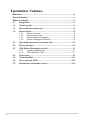 2
2
-
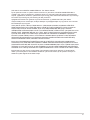 3
3
-
 4
4
-
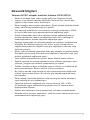 5
5
-
 6
6
-
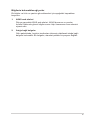 7
7
-
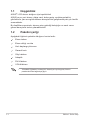 8
8
-
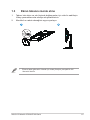 9
9
-
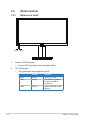 10
10
-
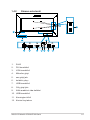 11
11
-
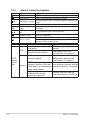 12
12
-
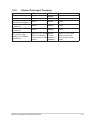 13
13
-
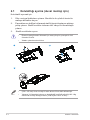 14
14
-
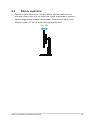 15
15
-
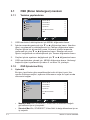 16
16
-
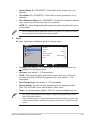 17
17
-
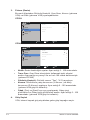 18
18
-
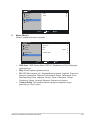 19
19
-
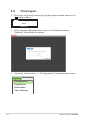 20
20
-
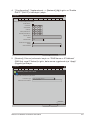 21
21
-
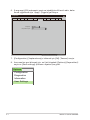 22
22
-
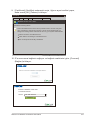 23
23
-
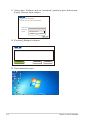 24
24
-
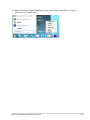 25
25
-
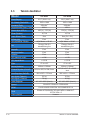 26
26
-
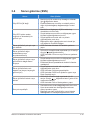 27
27
-
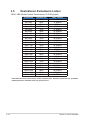 28
28
Asus CP220 Kullanici rehberi
- Kategori
- TV'ler
- Tip
- Kullanici rehberi
- Bu kılavuz aynı zamanda aşağıdakiler için de uygundur:
İlgili makaleler
-
Asus CPX20 Kullanici rehberi
-
Asus VY229HE Kullanici rehberi
-
Asus VA24ECPSN Kullanici rehberi
-
Asus SD222-YA Kullanım kılavuzu
-
Asus ZenScreen MB249C Kullanici rehberi
-
Asus VA27EHF Kullanici rehberi
-
Asus VZ27EHF-W Kullanici rehberi
-
Asus ZenScreen MB17AHG Kullanici rehberi
-
Asus ZenScreen MB16AHG Kullanici rehberi
-
Asus VH238 Şartname